|
Possiamo cominciare
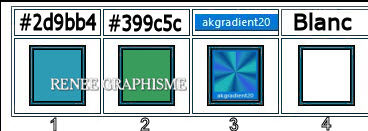
- Tavolozza
dei colori: imposta in primo piano il colore n.ro 1 e
come sfondo il colore n.ro 2
1. Apri
l'immagine "Fond-Fille-de-eau" - Con un doppio clic
nella tavolozza dei livelli, trasformala in livello
Raster 1
2. Attiva lo
strumento Selezione>selezione personalizzata

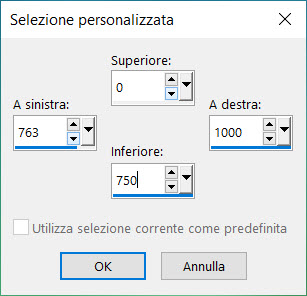
3.
Selezioni>Innalza selezione a livello
SELEZIONI>DESELEZIONA TUTTO
4. Effetti>Plugin><
I.C.NET Software >Filter Unlimited 2.0>Filter
Factory Gallery H>Edge Saturate 217/54/194
5. Tavolozza dei livelli - cambia
la modalità di miscelatura di questo livello in
Sovrapponi
6. Effetti>Effetti bordo>Aumenta
7. Effetti>Plugin>< I.C.NET
Software >Filter Unlimited 2.0>Filter
Factory Gallery B>Button Deluxe per default
8. Effetti>Plugin>< I.C.NET
Software >Filter Unlimited 2.0>Filter
Factory Gallery A>Weave
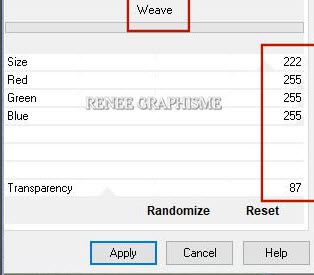
9. Livelli>Duplica
10. Immagine>Rifletti
orizzontalmente
11. Livelli>Unisci>Unisci giù
12. Effetti>Effetti di distorsione>Onda
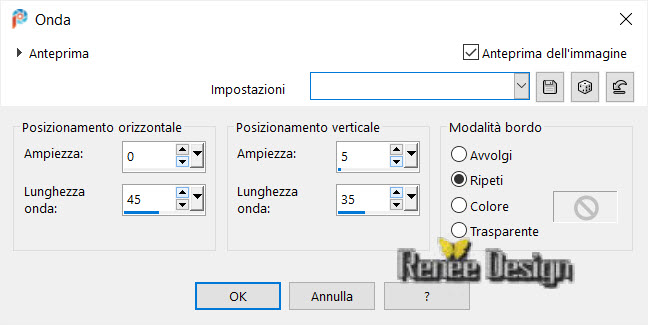
13. Effetti>Effetti 3D>Sfalsa ombra
0/0/65/18 in nero
14. Effetti>Plugin>MuRa's Meister>Perspective
Tilling per default
15. Diminuisci l'opacità di questo
livello a 59
16. Livelli>Nuovo livello raster
17. Selezioni>Carica/salva selezione>Carica selezione da
disco - Cerca e carica la selezione “Fille-eau-selection
1”
- Tavolozza dei colori - prepara un
gradiente di primo piano - stile sprazzo di luce così
configurato:
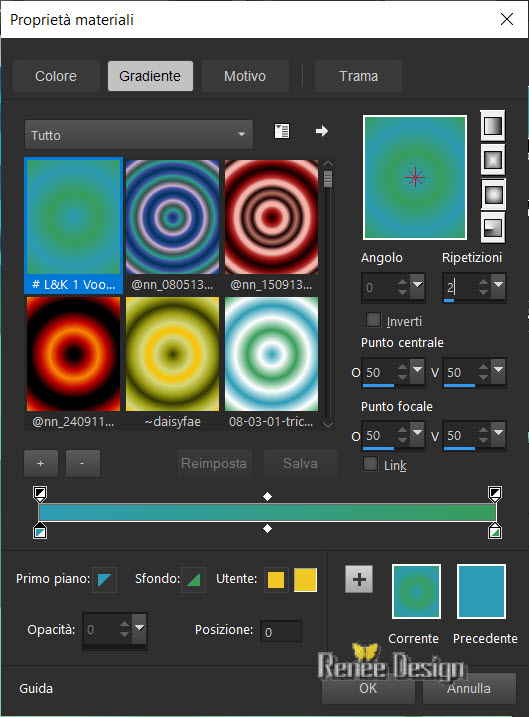
18. Attiva lo
strumento
 e riempi la selezione con il gradiente
e riempi la selezione con il gradiente
SELEZIONI>DESELEZIONA TUTTO
19. Effetti>Plugin>L
& K's>Paris
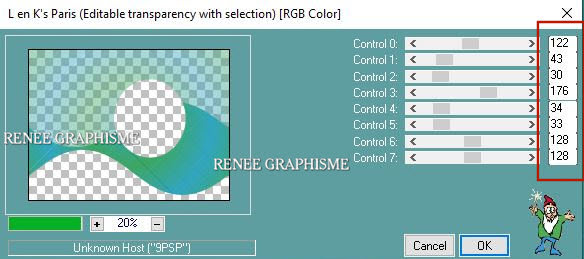
20. Effetti>Effetti 3D>Sfalsa ombra
- settaggi memorizzati
21. Apri il tube
‘’Fille-eau-
Image 1’’
- Modifica>Copia
- torna al tuo lavoro ed incolla come nuovo livello
22. Effetti>Plugin>Aim>Gamma
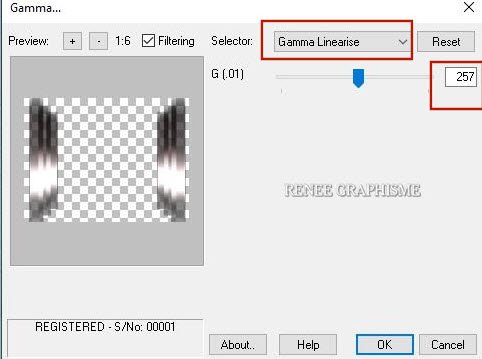
23. Attiva lo strumento
Selezione>Selezione personalizzata

24. Regola>Sfocatura>Sfocatura da
movimento
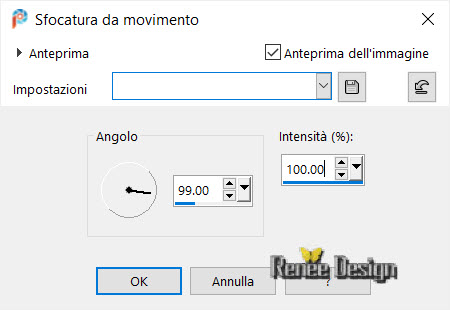
SELEZIONI>DESELEZIONA TUTTO
- Tavolozza dei colori -
imposta in primo piano il gradiente "akagradient20" ,
così configurato:
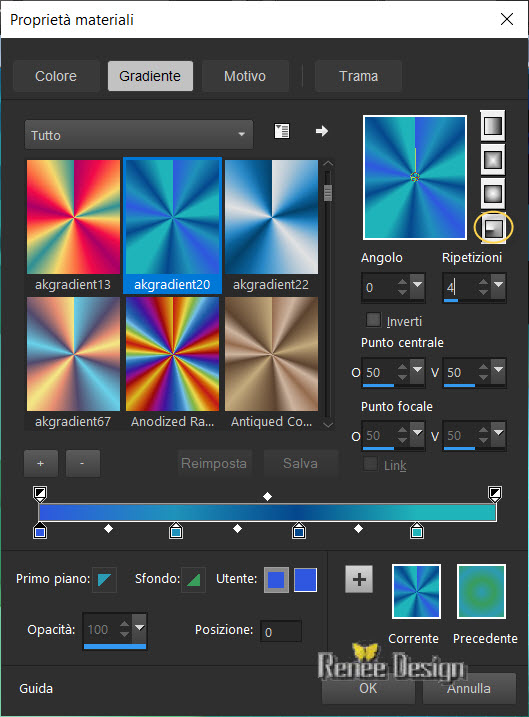
25. Livelli>Nuovo livello raster
26. Attiva lo strumento Riempimento
(f) e riempi il livello con il gradiente
27. Regola>Sfocatura>Sfocatura
gaussiana a 22
28. Effetti>Effetti di
distorsione>Distorsione

29. Effetti>Plugin>DSB Flux>Radial
Warp
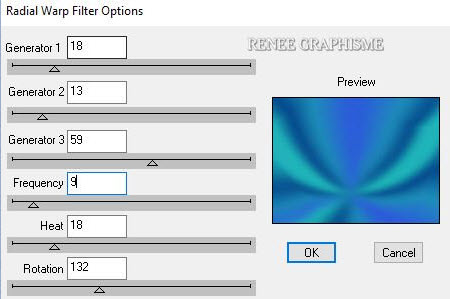
30. Effetti>PluginArtistic>Plastic
Warp oppure in Artistique>Emballage plastique
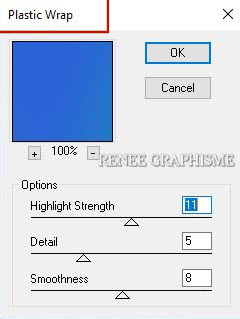
31. Livelli>Carica/salva la
maschera>Carica maschera da disco - cerca e carica la
maschera "20-21"
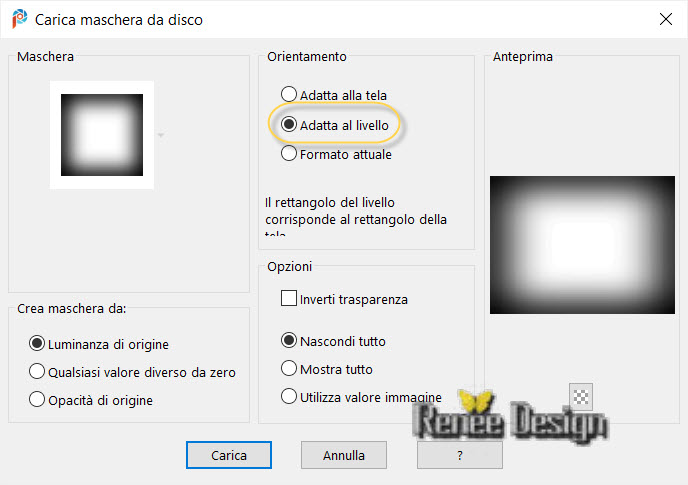
32. Livelli>Duplica
- Livelli>Unisci>Unisci gruppo
33. Immagine>Ridimensiona a 76% -
"tutti i livelli" non selezionato
34.
Attiva lo strumento
 ed imposta i seguenti valori di posizionamento
ed imposta i seguenti valori di posizionamento
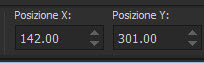 142/301
142/301
-
Premi "M" per disattivare la funzione
35. Effetti>Plugin>Vanderlee>Halftone
- Preset - cerca il preset nel materiale
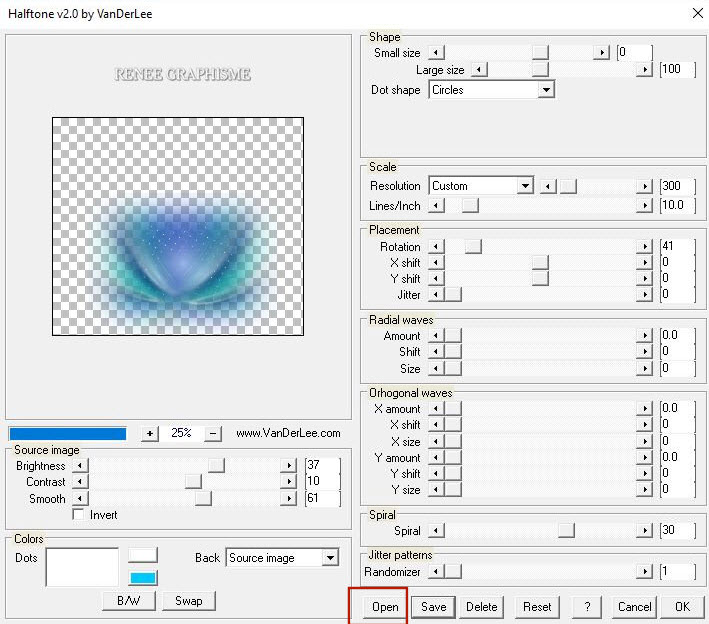 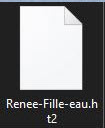
36. Tavolozza dei livelli - cambia
la modalità di miscelatura di questo livello in
Sovrapponi - diminuisci l'opacità a 83
37. Livelli>Duplica
38. Livelli>Unisci>Unisci giù
- Diminuisci l'opacità di questo
livello a 83
- Il tuo lavoro, a questo punto si
presenta così:
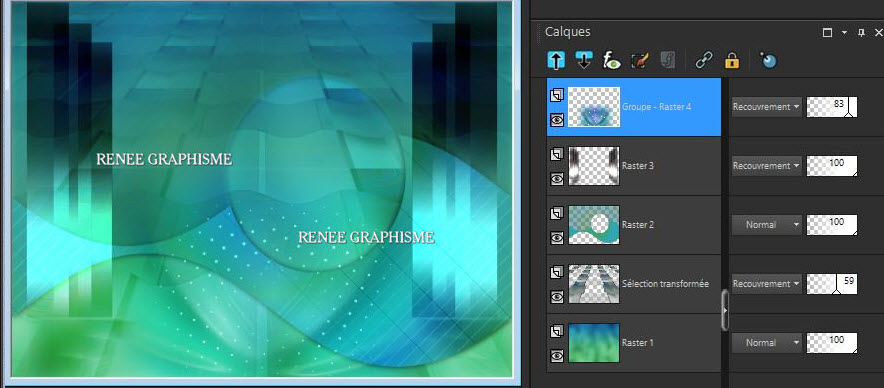
- Tavolozza dei livelli -
posizionati sul livello Raster 1
39. Attiva lo strumento
Selezione>Selezione personalizzata
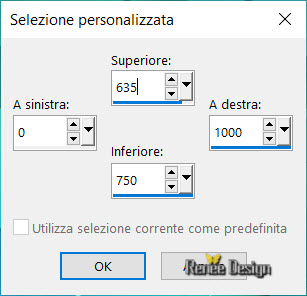
40. Selezioni>Innalza selezione a
livello
SELEZIONI>DESELEZIONA TUTTO
41. Regola>Sfocatura>Sfocatura
gaussiana a 65
42. Effetti>Plugin>L&
K’s – Jeffrey a 8
43. Effetti>Effetti
bordo>Aumenta
44. Effetti>Effetti
3D>Sfalsa ombra 15/0/100/1 in bianco
- Ripeti lo
Sfalsa Ombra- stessi parametri
- Tavolozza dei
livelli - posizionati in alto
45.
Livelli>Nuovo livello raster
46. Selezioni>Carica/salva selezione>Carica selezione da
disco - Cerca e carica la selezione “Fille-eau-selection
2”
47.
Attiva lo strumento Riempimento (f) e riempi la
selezione con il gradiente
SELEZIONI>DESELEZIONA TUTTO
48. Effetti>Plugin>Alien
skin eyeCandy 5>Impact>Motion Trail – Preset :
‘’Renee-fille-eau-motion Trail ‘’
49. Livelli>Nuovo livello raster
50. Selezioni>Carica/salva selezione>Carica selezione da
disco - Cerca e carica la selezione “Fille-eau-selection
3”
51.
Attiva lo strumento Riempimento (f) e riempi la
selezione con il gradiente
SELEZIONI>DESELEZIONA TUTTO
52. Effetti>Plugin>Alien
Skin EyeCandy 5>Glass – Preset : ‘’
Renee_Fille_Eau_Glass’
53. Effetti>Plugin>Alien
skin eyeCandy 5 Impact>Motion Trail – Preset :
‘’Renee-fille-eau-motion Trail’’
54. Livelli>Nuovo livello raster
55. Selezioni>Carica/salva selezione>Carica selezione da
disco - Cerca e carica la selezione “Fille-eau-selection
4”
56. Apri il tube "Fille-eau-Image
3"
- Modifica>Copia - torna al tuo
lavoro ed incolla come nuovo livello
57. Livelli>Duplica e posiziona a
tuo gusto per selezionare parti dell'immagine
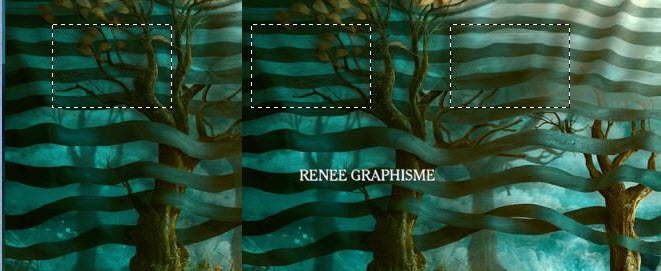
58. Livelli>Unisci>Unisci giù
59. Selezioni>Inverti
CANCELLA

SELEZIONI>DESELEZIONA TUTTO
60. Effetti>Plugin>Alien Skin Eye
Candy 5>Impact>Glass -
Preset : ''Renee_Fille_Eau_Glass
2’’
61. Livelli>Nuovo livello raster
62. Selezioni>Carica/salva selezione>Carica selezione da
disco - Cerca e carica la selezione “Fille-eau-selection
5”
63.
Attiva lo strumento Riempimento (f) e riempi la
selezione con lo stesso gradiente ma configurato in modo
lineare:
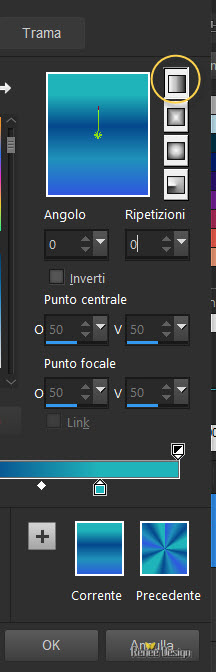
SELEZIONI>DESELEZIONA
TUTTO
64. Effetti>Effetti
3D>Sfalsa Ombra per default
65. Apri il tube
"Fille-eau-texte"
- Modifica>Copia
- torna al tuo lavoro ed incolla come nuovo livello
- Posiziona a
destra
66. Tavolozza
dei livelli - cambia la modalità di miscelatura di
questo livello in Sovrapponi - diminuisci l'opacità a 63
67. Apri il tube
‘’Fille-eau- Image 2’’
- Modifica>Copia
- torna al tuo lavoro ed incolla come nuovo livello
- Posiziona a
destra in basso (il tube originale dell'uccello è di ICW)
68. Apri il tube
‘’Fille-eau- Image 4.pspimage’’
- Modifica>Copia
- torna al tuo lavoro ed incolla come nuovo livello
69.
Attiva lo strumento Puntatore (K) ed imposta i seguenti
valori di posizionamento:
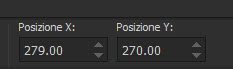 279/270
279/270
Premi "M" per disattivare la funzione
70. Incolla il tube
del personaggio che hai scelto e ridimensionalo se
necessario
- Posiziona a
sinistra
- Su questo tube:
71. Effetti>Plugin>Flaming
Pear (la linea Horizon deve essere modificata a seconda
del posizionamento del tuo tube)
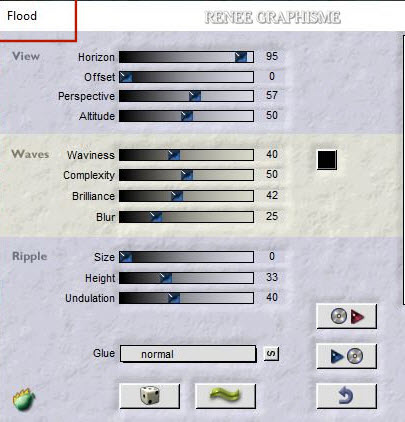
72. Con il font "Very_Damaged"
scrivi il titolo: "La fille de l'eau"
73. Applica uno sfalsa ombra a
scelta
74. Immagine>Aggiungi bordatura - 1
pixel - colore n.ro 1
75. Immagine>Aggiungi bordatura -
15 pixels - colore bianco
76. Selezioni>Seleziona tutto
77. Immagine>Aggiungi bordatura - 1
pixel - colore n.ro 2
78. Immagine>Aggiungi bordatura -
45 pixels - in bianco
79. Effetti>Effetti 3D>Sfalsa ombra
0/0/65/42 in nero
SELEZIONI>DESELEZIONA TUTTO
80. Apri il file "Deco-Fille-eau-cadre"
81. Livelli>Unisci>Unisci visibile
82. Immagine>Ridimensiona a 1000
pixels di larghezza
Il
tutorial è terminato
Spero abbiate gradito eseguirlo
Grazie
Renée
Scritto il 11 agosto 2020
pubblicato
nel 2020
*
Ogni somiglianza con una lezione esistente è una pura
coincidenza
*
Non dimenticate di ringraziare i tubeurs e le
traduttrici che lavorano con e per noi.
Grazie
|